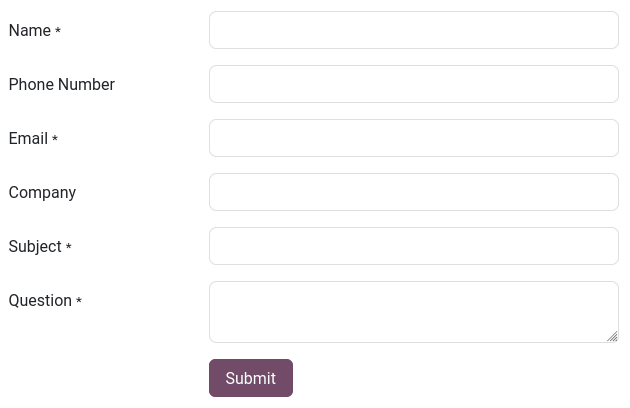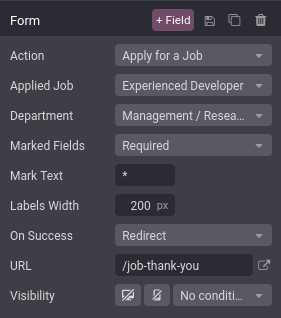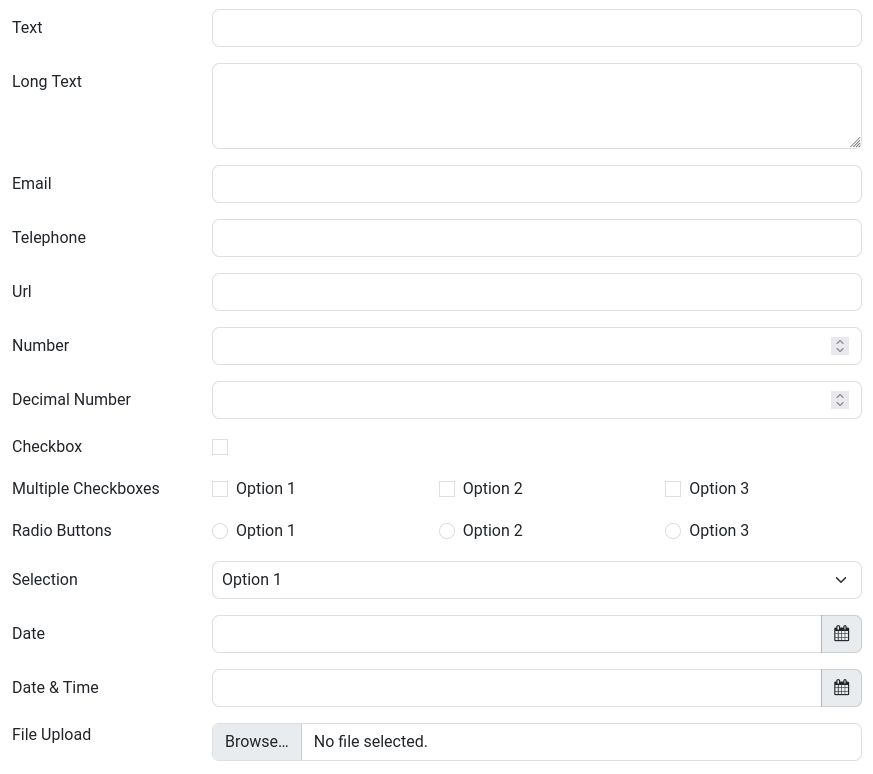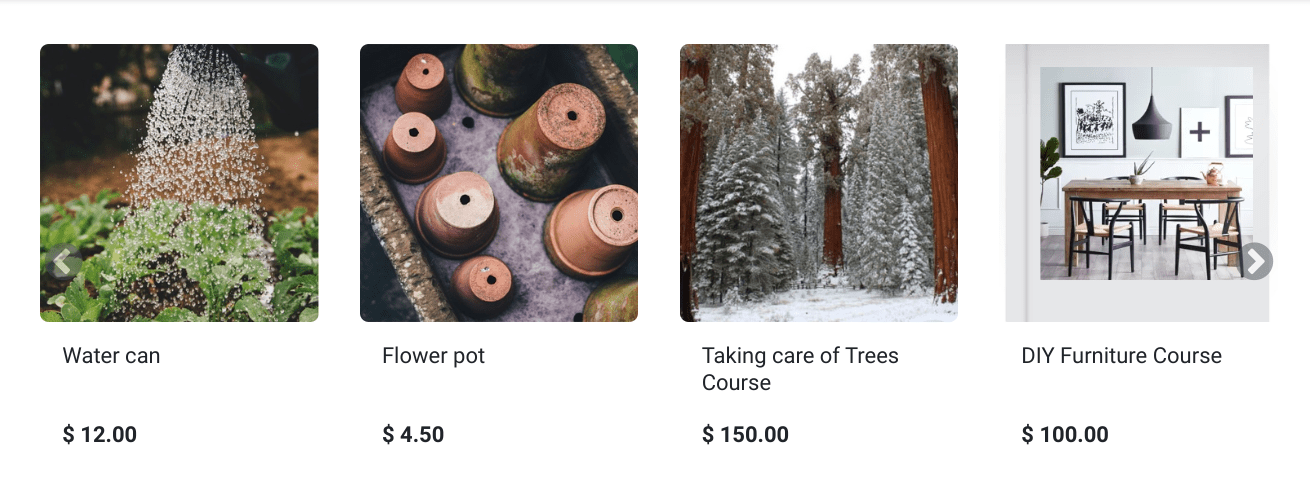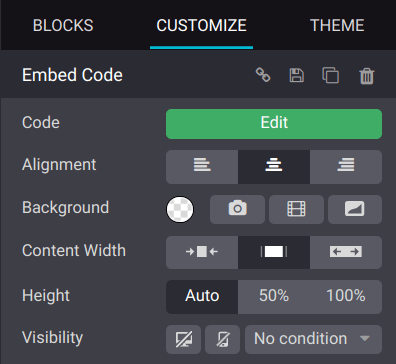محتوای پویا
بلوک های سازنده محتوای پویا، مانند فرم، محصولات، کد جاسازی یا های وبلاگ، به شما کمک می کنند تا طرح بندی های تعاملی و بصری جذاب برای صفحات وب خود ایجاد کنید.
فرم
بلوک فرم برای جمع آوری اطلاعات از بازدیدکنندگان وب سایت و ایجاد سوابق در پایگاه داده شما استفاده می شود.
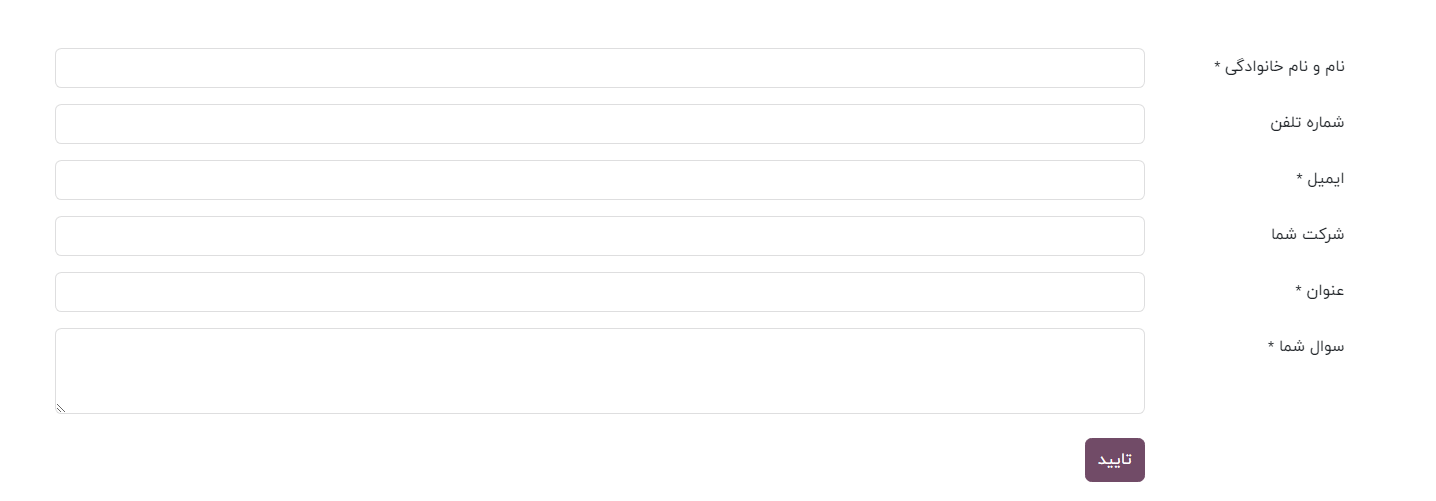
اقدام
به طور پیش فرض، ارسال فرم ایمیلی حاوی آنچه بازدیدکننده وارد کرده است برای شما ارسال می کند. بسته به برنامه های نصب شده در پایگاه داده شما، اقدامات جدیدی که می توانند به طور خودکار رکوردها را ایجاد کنند در دسترس قرار می گیرند:
- درخواست شغل (استخدام)
- ایجاد مشتری (تجارت الکترونیک)
- ایجاد تیکت (Helpdesk)
- ایجاد یک فرصت (CRM)
- عضویت در خبرنامه (بازاریابی ایمیلی)
- ایجاد یک تسک (پروژه)
عمل دیگری را با فیلد Action که در بخش فرم برگه Customize یافت می شود، انتخاب کنید.
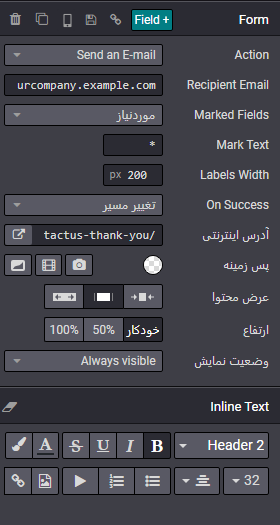
به طور پیش فرض، اقدامات بازدیدکنندگان را پس از ارسال فرم به صفحه تشکر هدایت می کنند. از فیلد URL برای تغییر مکان هدایت آنها استفاده کنید. همچنین می توان با انتخاب Nothing یا Show Message در قسمت On Success به بازدیدکنندگان اجازه داد در صفحه فرم بمانند.
زمینه
برای افزودن یک فیلد جدید به فرم، روی دکمه + Field که در کنار بخش فرم یا فیلد برگه سفارشی سازی یافت می شود، کلیک کنید. به طور پیش فرض، فیلدهای جدید فیلدهای متنی هستند. برای تغییر نوع، از فیلد Type استفاده کنید و گزینه ای را در زیر عنوان Custom Field انتخاب کنید.

برخی از فیلدها از نظر بصری مشابه هستند، اما داده های وارد شده باید از قالب خاصی پیروی کنند.
همچنین می توان یک فیلد موجود را از یک پایگاه داده انتخاب کرد و از داده های موجود در آن استفاده کرد. فیلدهای موجود به عملکرد انتخاب شده بستگی دارد.
محصولات
بلوک محصولات پس از نصب برنامه تجارت الکترونیک در دسترس است. برای نمایش مجموعه ای از محصولات فروخته شده در وب سایت شما استفاده می شود.
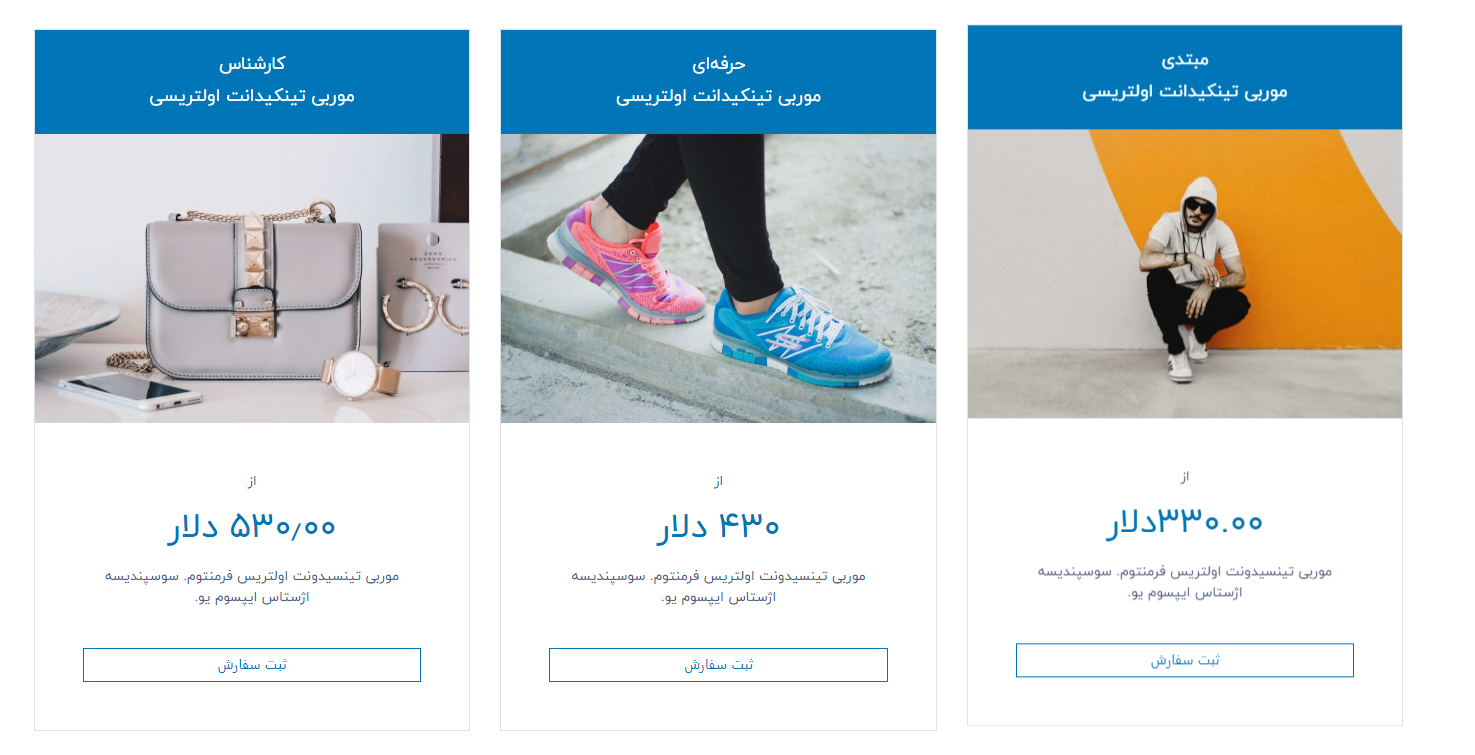
به طور پیش فرض، بلوک جدیدترین محصولات را نمایش می دهد. برای تغییر اینکه کدام محصولات نشان داده می شوند، به بخش محصولات برگه سفارشی سازی بروید و گزینه فیلتر کردن محصولات اخیرا فروخته شده یا محصولات اخیرا مشاهده شده را انتخاب کنید.
علاوه بر این، نمایش محصولات از یک دسته تنها با انتخاب یکی با فیلد دسته امکان پذیر است.
کد جاسازی
جاسازی کد به شما امکان می دهد محتوای سرویس های شخص ثالث را در یک صفحه ادغام کنید، مانند ویدیوهای YouTube، نقشه ها از Google Maps، های رسانه های اجتماعی از اینستاگرام و غیره.
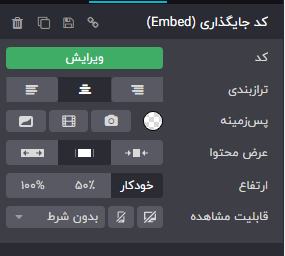
پس از افزودن بلوک به یک صفحه، روی دکمه ویرایش که در بخش کد جاسازی برگه Customize یافت می شود کلیک کنید و کد را وارد کنید و کد مورد استفاده برای نمایش دستورالعمل های بلوک را جایگزین کنید.